CCleaner chương trình dọn rác hiệu quả cho PC mới đây đã ra mắt phiên bản cho điện thoại Android, với ứng dụng này, bạn có thể tải về miễn và sử dụng để giải phóng dung lượng thiết bị (lịch sử duyệt web, nội dung khay nhớ tạm, nhật ký cuộc gọi,..), theo dõi việc sử dụng RAM, CPU. Cách cài đặt và sử dụng CCleaner trên điện thoại đã được chia sẻ trong bài viết này, mời bạn tham khảo, áp dụng.
CCleaner - phần mềm dọn dẹp máy tính của Piriform mới đây đã ra mắt phiên bản dành cho Android. Được xây dựng dựa trên công nghệ dọn dẹp mạnh mẽ, cài đặt và sử dụng ứng dụng này, bạn có thể dễ dàng phân tích dung lượng lưu trữ, bộ nhớ bị chiếm dụng trên điện thoại theo cách tự động hoặc thủ công, xóa SMS, nhật ký cuộc gọi, dữ liệu ứng dụng cùng các ứng dụng không cần thiết, từ đó tăng hiệu suất hoạt động của thiết bị đến mức tối đa.
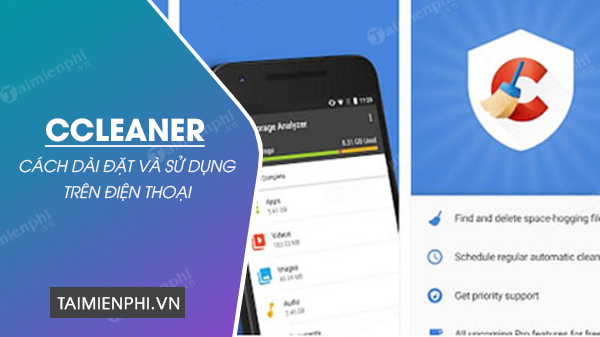
Thủ thuật cài đặt và sử dụng CCleaner trên điện thoại Android chi tiết
Để có thể trải nghiệm và sử dụng những tính năng tuyệt vời của ứng dụng dọn rác CCleaner, bạn cần tham khảo bài viết chia sẻ cách cài đặt và sử dụng CCleaner trên điện thoại dưới đây.
1. Cách tải, cài đặt CCleaner trên điện thoại
* Tải ứng dụng dọn rác CCleaner
Hiện tại, CCleaner đang được cung cấp miễn phí trên điện thoại Android, bạn có thể dễ dàng tải về bằng cách click vào link tải dưới đây.
- Tải CCleaner cho Android
* Cách cài đặt CCleaner trên điện thoại Android
Bước 1: Sau khi click vào link tải CCleaner ở trên, bạn sẽ được chuyển sang giao diện cài đặt ứng dụng. Tại đây, bạn click vào nút "Cài đặt" để bắt đầu quá trình cài đặt ứng dụng vào máy.
Bước 2: Chờ cho đến khi quá trình cài đặt hoàn tất, tiếp theo bạn ấn "mở" để bắt đầu sử dụng ứng dụng này.
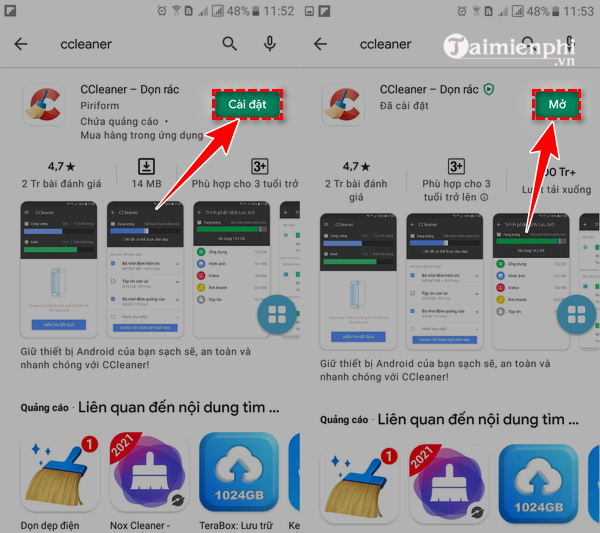
2. Cách sử dụng CCleaner trên điện thoại
CCleaner trên điện thoại có 3 chức năng chính: Cleaner (phân tích & làm sạch), App Manager (quản lý ứng dụng) và System Info (thông tin hệ thống). Để sử dụng CCleaner trên điện thoại, bạn cần khởi chạy CCleaner trên điện thoại, ấn "bắt đầu" và lựa chọn loại chức năng muốn sử dụng.
2.1. Cách sử dụng CCleaner để phân tích & làm sạch hệ thống
"CCleaner" là tính năng giúp bạn phân tích điện thoại và lấy lại các dung lượng trong bộ nhớ điện thoại. Để sử dụng chức năng này, bạn cần thao tác như sau:
Bước 1: Tại màn hình chính của ứng dụng, hệ thống sẽ phân tích toàn bộ dung lượng đã sử dụng trên điện thoại và phần dung lượng trống, bạn ấn chọn "bắt đầu ở đây" để bắt đầu quá trình phân tích, dọn dẹp điện thoại của mình.
Bước 2: Để tiếp tục các bước phân tích tiếp theo, tại mục 1 (cho phép chúng tôi truy cập), bạn cần click chọn và làm theo hướng dẫn trên màn hình để cho phép CCleaner truy cập vào điện thoại của bạn. Kế tiếp, bạn ấn chọn mục 2 (quét để tìm rác) để hệ thống quét tìm rác và loại bỏ những gì có thể gỡ bỏ một cách an toàn trên điện thoại của bạn để giải phóng dung lượng.

Bước 3: Ứng dụng CCleaner chạy và tự động loại bỏ rác trên điện thoại của bạn. Như bạn có thể thấy, sau khi quét bằng CCleaner, dung lượng đã sử dụng trên thiết bị của chúng tôi giảm từ 76% xuống còn 67% và phần dung lượng trống trên máy tăng từ 2.8GB lên 3.9GB.
Bước 4: Sau khi quét, giao diện chính của CCleaner sẽ tiếp tục hiển thị trình dọn dẹp nhanh. Để dọn dẹp nốt phần còn lại, bạn có thể ấn chọn "dọn dẹp nhanh" rồi lựa chọn các file cần xóa trên điện thoại một cách thủ công.

2.2. Cách dùng CCleaner tăng tốc hệ thống
Tính năng này cũng có sẵn ngay tại giao diện trang chủ của ứng dụng. Để sử dụng, bạn chỉ cần click chọn "tăng tốc", rồi ấn chọn "tăng tốc nhanh" để mở khóa tính năng tăng tốc dài hạn để tăng tốc độ và bộ nhớ của điện thoại.

2.3. Cách sử dụng CCleaner quản lý ứng dụng.
Từ giao diện ứng dụng, bạn click vào "ứng dụng" để xem xét tổng quan các ứng dụng, mức sử dụng nhiên liệu và mẹo để tăng cường hiệu suất, tăng dung lượng máy. Tại đây, bạn ấn chọn "Tăng tốc nhanh" để giải phóng bộ nhớ và tăng cường hiệu suất trên ứng dụng.

2.4. Sử dụng CCleaner quản lý thư mục ảnh.
Tương tự như tính năng dọn dẹp ứng dụng, bạn cũng có thể xem lại tổng quan file ảnh trên điện thoại qua ứng dụng CCleaner và loại bỏ những bức ảnh nội dung cũ, chất lượng thấp hoặc không còn phù hợp.

2.5. Sử dụng CCleaner quản lý âm thanh, video, tập tin khác
Ngoài những tính năng ở trên, bạn có thể tiếp tục giải phóng dung lượng trên điện thoại bằng cách như sau.
Bước 1: Tại giao diện chính của ứng dụng CCleaner, bạn click vào dấu ba gạch ở góc trái màn hình, ấn chọn "âm thanh", "video" hoặc "tập tin"
Bước 2: Tiếp theo, bạn cần thao tác thực hiện như sau:
+ Chọn giải phóng dung lượng tại file "âm thanh": Lựa chọn các loại file âm thanh muốn loại bỏ, ấn "xóa" để giải phóng dung lượng trên máy.
+ Chọn giải phóng "tập tin": Lựa chọn các file tập tin muốn xóa, ấn "xóa"
+ Chọn "video", bạn lựa chọn các tập video cần xóa rồi ấn "xóa"

Như vậy, Taimienphi.vn đã chia sẻ cho bạn cách cài đặt CCleaner, cách sử dụng CCleaner trên điện thoại, giúp bạn dọn dẹp và loại bỏ rác trên các thiết bị chạy hệ điều hành Android một cách nhanh chóng, dễ dàng. Hãy sử dụng những hướng dẫn trong bài viết này để tải ứng dụng dọn rác CCleaner và giải phóng dung lượng bộ nhớ, tăng tốc điện thoại của mình.
https://thuthuat.taimienphi.vn/cach-cai-dat-va-su-dung-ccleaner-tren-dien-thoai-65305n.aspx
Cùng với việc sử dụng ứng dụng CCleaner trên điện thoại, để có thể gia tăng hiệu quả sử dụng phần mềm này cho máy tính của mình, bạn có thể tham khảo thêm Cách cài CCleaner dọn rác trên hệ thống máy tính tốt nhất trong bài viết này của chúng tôi.